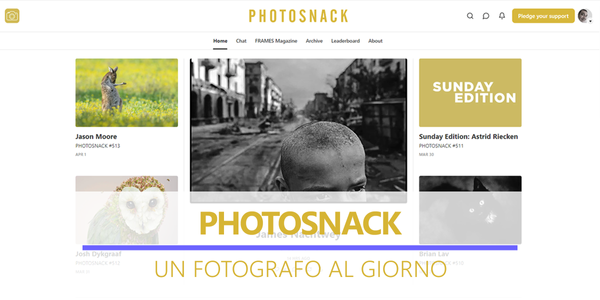Come pubblicare un racconto fotografico sul web
Strumenti da utilizzare per pubblicare il nostro racconto fotografico sul web: Adobe Express e Microsoft Sway messi alla prova

Hai deciso di pubblicate il tuo primo racconto fotografico e non sai quale strumento utilizzare?
In questo articolo ti segnalo tre ottimi strumenti per pubblicate il tuo racconto fotografico in modo semplice e coinvolgente
Un racconto fotografico è una serie di foto, eventualmente accompagnate da didascalie, collegate da un filo conduttore, con cui il fotografo racconta una storia. Questo, molto brevemente, è il concetto su cui si sviluppa un racconto fotografico.
Avendo deciso di pubblicare il mio primo racconto fotografico sul web mi sono chiesto se e quali strumenti sono disponibili in rete.
Quello che cerco è uno strumento che mi permetta, in modo semplice e veloce, di creare un racconto fotografico, integrando testo e foto, e che disponga della possibilità di condividere il contenuto sui social network.
Ma soprattutto, lo strumento che cerco, dovrà permettere la facile integrazione con una pagina o articolo del Blog.
Pubblicare il tuo racconto fotografico sul web, ma come?
Effettuando una ricerca con Google, o con un altro strumento di ricerca, troviamo varie soluzioni più o meno complesse.
Si va, ad esempio, dall’utilizzo di software professionali come Adobe InDesign, allo stesso Adobe Lightroom, ricompresi nei vari piani di abbonamento della Cretive Cloud¤ di Adobe, o dal più semplice Microsoft Publisher ricompreso nell’abbonamento a Microsoft 365¤ (ex Office 365).
Ma quello che cerco è uno strumento più semplice e disponibile in rete, qualcosa di simile a Adobe Portfolio di cui ho spiegato l’utilizzo nell’articolo Creare il tuo Portfolio fotografico con Adobe Portfolio.
E proprio i due colossi del software, cioè Adobe e Microsoft, annoverano tra le loro soluzioni quello che mi può servire per realizzare e pubblicare il primo racconto fotografico in modo semplice, condivisibile e di facile integrazione sul web.
Il primo strumento è Adobe Express con cui possiamo creare e condividere tra diversi tipi di contenuti come grafiche da condividere sul web, alle animazioni, alle pagine web e molto altro.
Il secondo strumento è Microsoft Sway che consente di creare e condividere report interattivi, storie personali, presentazioni e altro ancora.
Oltre ai due strumenti di cui sopra ti segnalo anche un terzo strumento, rivolto esclusivamente ai dispositivi mobili, di cui avrai sentito parlare, le Series di Medium (strumento deprecato da Medium).
Proseguendo nell’articolo ti illustro l’utilizzo di questi tre strumenti in quanto, per scegliere quale utilizzare, ho provato a creare il mio racconto fotografico con ciascuno di essi.
Adobe Express
L’utilizzo di Adobe Express, che ha sostituito il precedente Adobe Spark, è intuitivo e tutto quello che serve è una storia da raccontare.
A rendere bella la tua storia, con impaginazione ed effetti accattivanti, ci pensa Adobe, con la sua indiscussa esperienza nel mondo della grafica, grazie a modelli ed effetti già impostati.
Prime informazioni su Adobe Express
Inizia con puntare il browser alla pagina iniziale di Adobe Express¤ dove potrai reperire informazioni su questa applicazione e alcuni esempi di come utilizzarla.
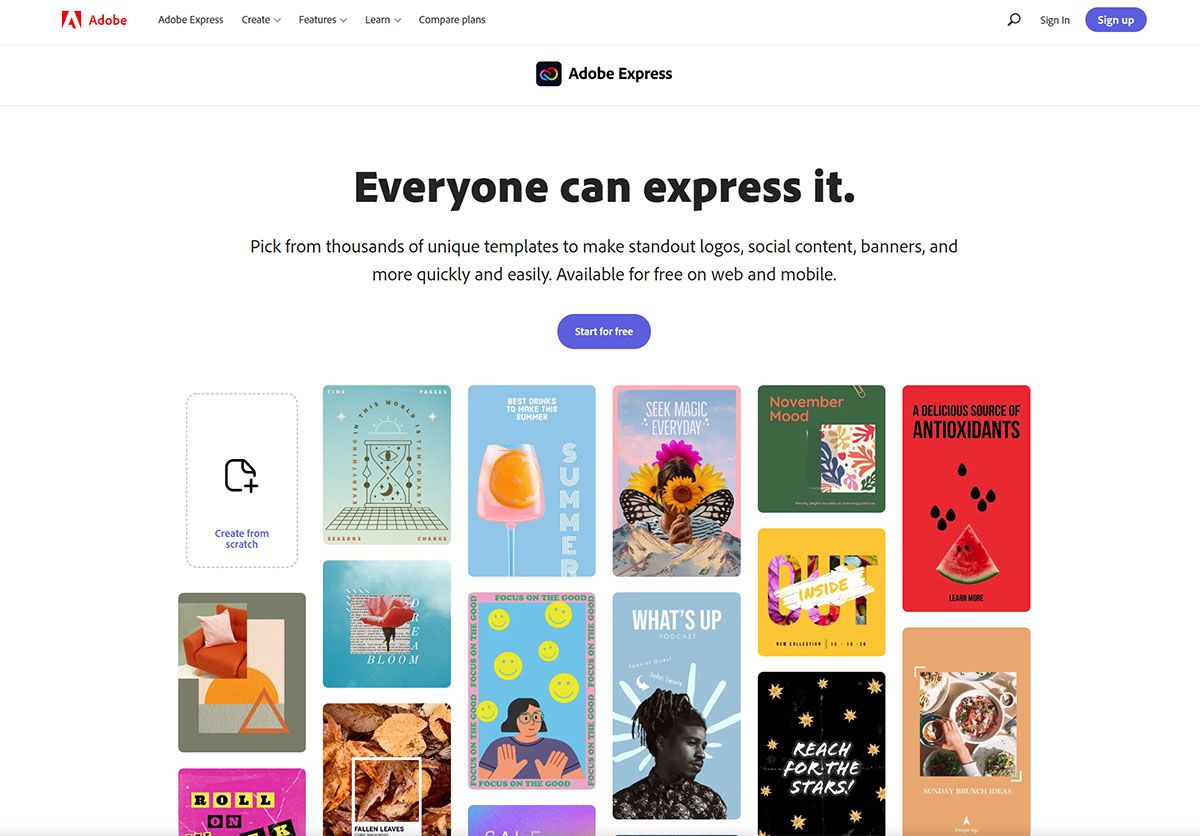
Dalle voci del menu potrai selezionare:
- Create, contenente i principali modelli disponibili per la realizzazione di grafica per i social, alla realizzazione di loghi, alla realizzazione di banner e molto altro;
- Features, contenete le principali funzionalità e zioni disponibili;
- Learn, contenente tutorial sull'utilizzo, il blog con articoli dedicati e altro ancora;
- Compare plans, contenente la comparazione tra il piano Free e il piano Premium già compreso se hai il Piano Fotografia della Creative Cloud.
A sinistra del menu troviamo il link Sign in, per accedere se sei già iscritto, e Sign up se devi ancora iscriverti a Adobe Express.
Iscriversi a Adobe Express
L'iscrizione ad Adobe Express può essere effettuata utilizzando:
- i tuoi profili social, quali Google, Facebook, Apple;
- l'ID Adobe, scelta consigliata se hai sottoscritto un abbonamento di Adobe;
- utilizzando la tua e-mail e una password;
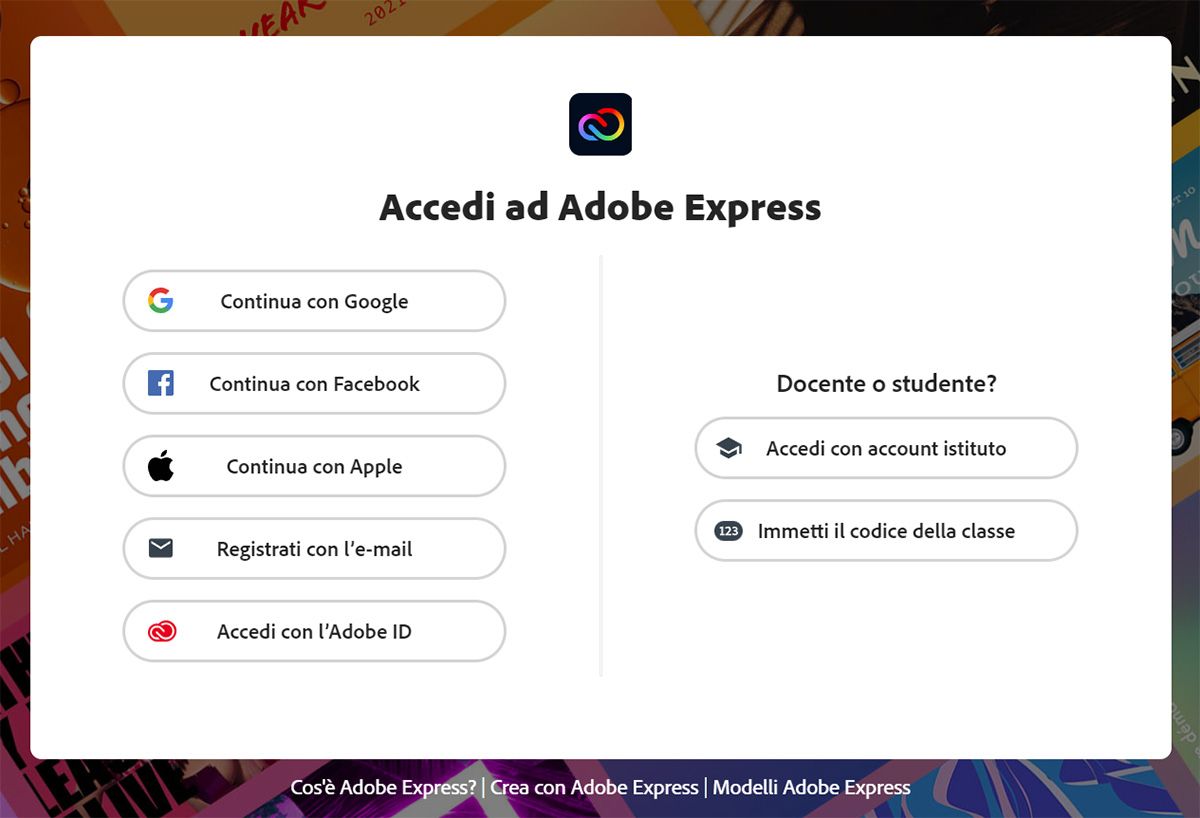
L’accesso con il tuo ID Adobe ti permette di poter accedere direttamente ai tuoi contenuti archiviati nella Creative Cloud, compreso le foto di Lightroom, così da poter inserire le tue grafiche o foto senza effettuare nessun upload.
Se non disponi di un profilo Adobe potrai caricare i tuoi contenuti grafici, oltre che dal tuo computer, anche dai servizi cloud di Dropbox e Google Drive e Google Foto.
Uno sguardo all'interfaccia di Adobe Express
Effettuata l'iscrizione, o il login se sei già iscritto, ti si aprirà la pagina principale di Adobe Express.
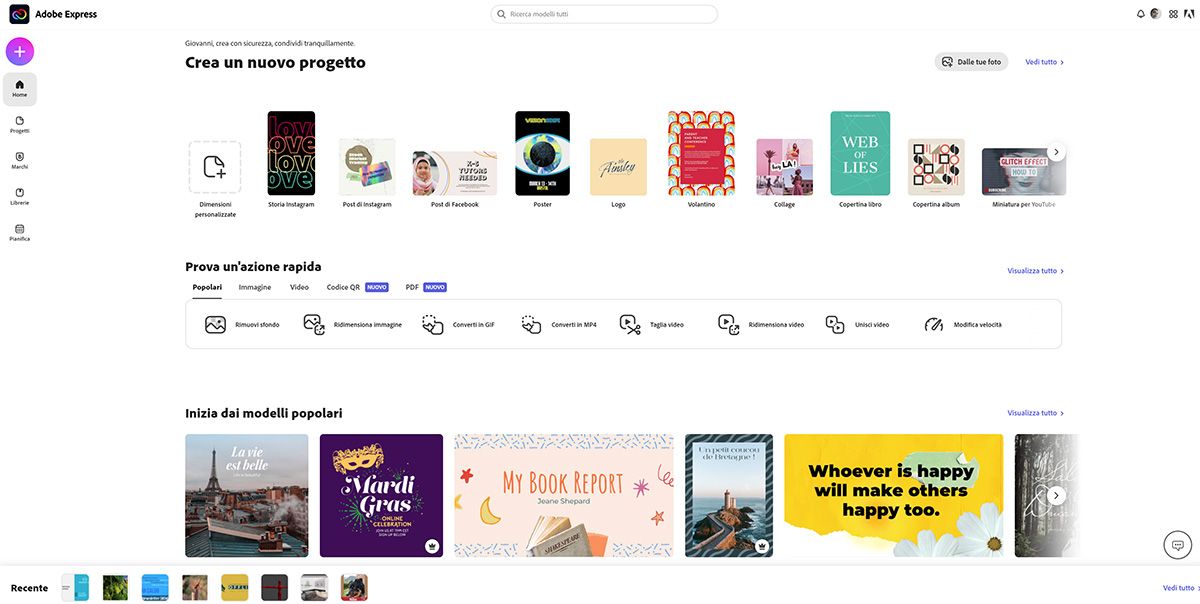
Nella pagina troverai le seguenti sezioni per un accesso veloce:
- Crea un nuovo progetto, con le misure già impostate per i post sui vari social, grafiche da stampare e altro ancora;
- Prova un'azione rapida, con alcune delle principali azioni disponibili;
- Inizia dai modelli popolari, con alcuni dei modelli più popolari tra gli utenti;
- Recente, con gli ultimi progetti a cui hai lavorato.
A sinistra abbiamo un menu verticale che ci permette di accedere ai seguenti collegamenti:
- + Crea nuovo, per accedere ai modelli e alle azioni rapide disponibili;
- Home, per tornare a questa pagina da qualsiasi punto ci troviamo;
- Progetti, contenente tutti i nostri progetti;
- Marchi, contenente i nostri marchi personalizzati da aggiungere nelle nostre grafiche;
- Librerie, con i nostri contenuti archiviati nella Creati Cloud
- Pianifica, con cui programmare la pubblicazione dei nostri contenuti nei principali social
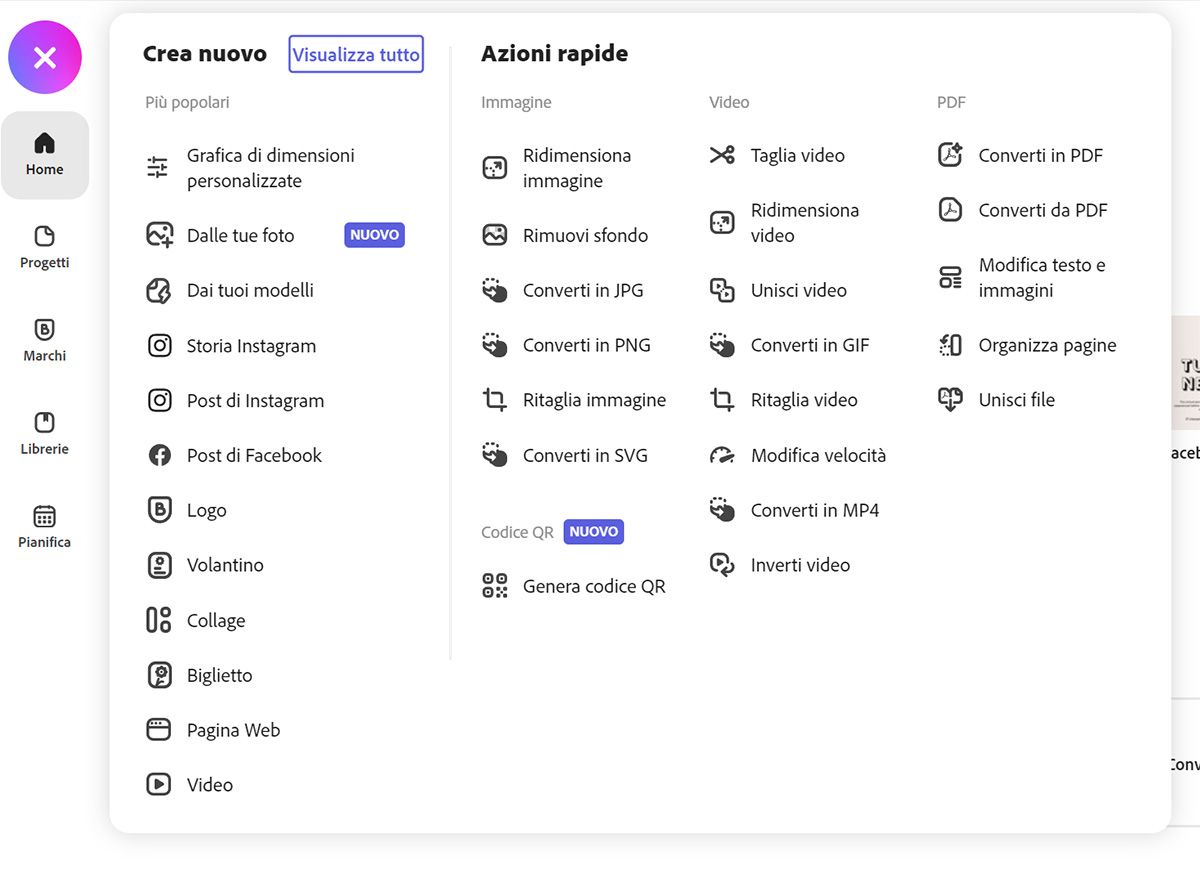
Per la realizzazione del tuo racconto fotografico utilizza, da + Crea nuovo, Pagina Web e, una volta ultimato, tramite il pulsante Condividi protrai condividere sui social o copiare il codice embed per inserire il tuo contenuto in una pagina web come ho fatto in questo articolo.
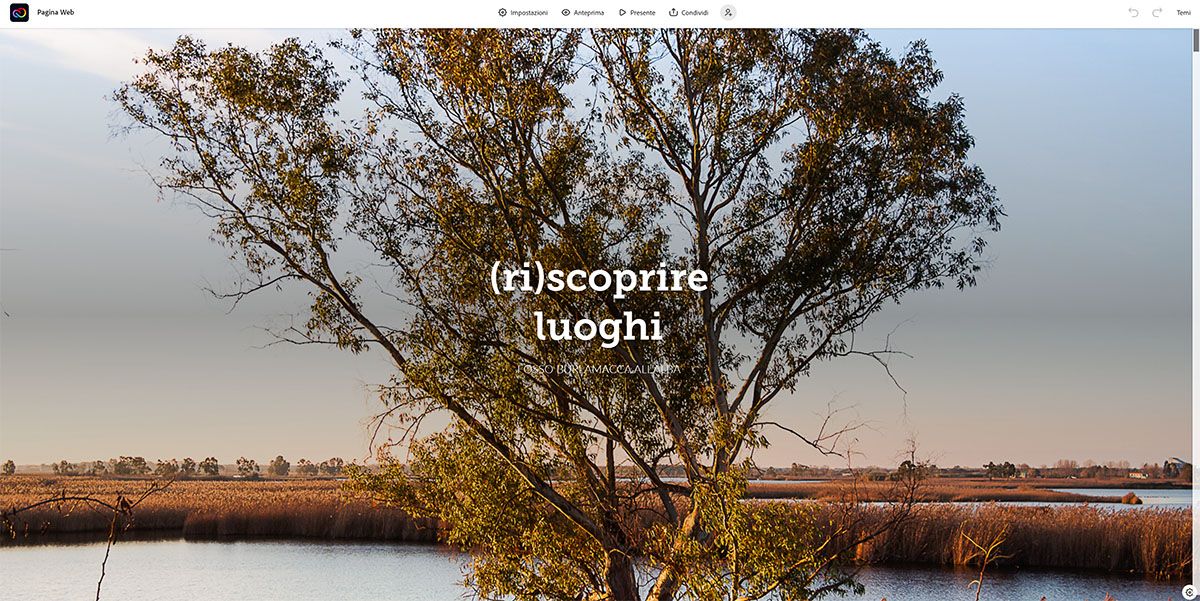
Non mi dilungo oltre nella descrizione sull’utilizzo di ciascun comando in quanto Adobe ha fatto un ottimo lavoro per rendere, il tutto, molto semplice e intuitivo.
Comunque, se hai qualche problema non esitare a contattarmi o a scrivere nei commenti.
Quanto segue è il risultato che ho ottenuto con Adobe Express.

Microsoft Sway
Con Microsoft Sway è sufficiente aggiungere testo e immagini e Sway farà il resto. Con Sway abbiamo a disposizione modelli predefiniti, o personalizzabili, con cui creare presentazioni, anche se non si ha competenze di progettazione, con un risultato moderno, interattivo e accattivante.
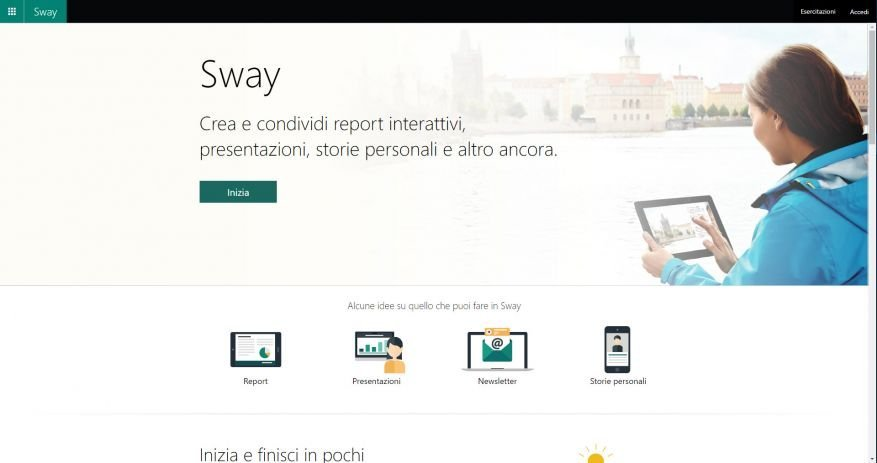
Microsof Sway è un’applicazione web ed è disponibile anche come applicazione per Windows 10/11.
Microsoft Sway è disponibile gratuitamente per chiunque abbia un account Microsoft, come Hotmail, Live o Outlook.com. Accedendo a Microsoft Sway con l’utente di un abbonamento a Microsoft 365¤ abbiamo a disposizione uno strumento con maggiori funzionalità e contenuti aggiuntivi.
Iniziamo con accedere alla pagina iniziale indirizzando il browser alla pagina Microsoft Sway. Anche in questo caso, nella pagina principale, troverai informazioni sull’utilizzo di questo strumento, esempi e altro materiale utile per apprenderne l’utilizzo.
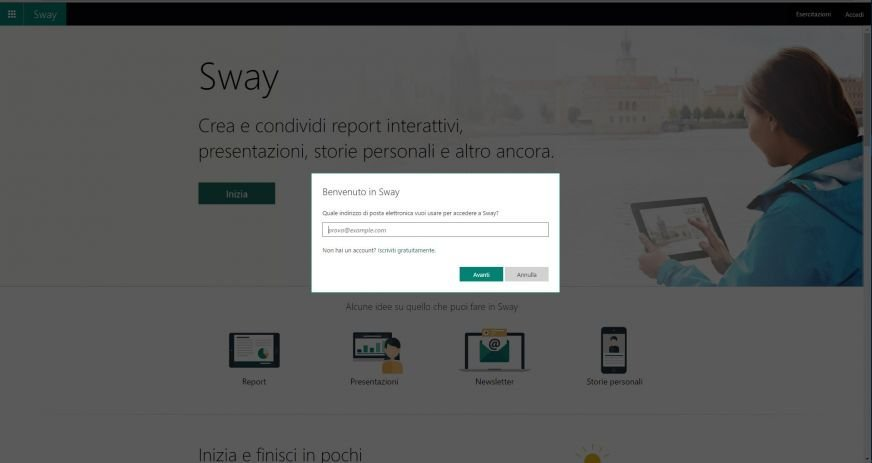
Nella pagina principale è disponibile il pulsante verde con la scritta Inizia, cliccaci e dalla finestra che compare inserisci la tua e-mail con cui sei registrato ai servizi Microsoft oppure il tuo utente di Microsoft 365. Considera che se accedi con un account aziendale, a seguito della sottoscrizione di Microsoft 365¤, avrai a disposizione caratteristiche superiori, maggior controllo della privacy, integrazione con il pacchetto Microsoft 365 e altre funzionalità che con il normale account Microsoft non sono disponibili.
Effettuato il Log in accederai alla prima pagina di Microsoft Sway dove sono elencati i tuoi sway, alcuni modelli da cui iniziare, la galleria per trarre ispirazione, altre informazioni sull’utilizzo e le impostazioni raggiungibili dal menu.
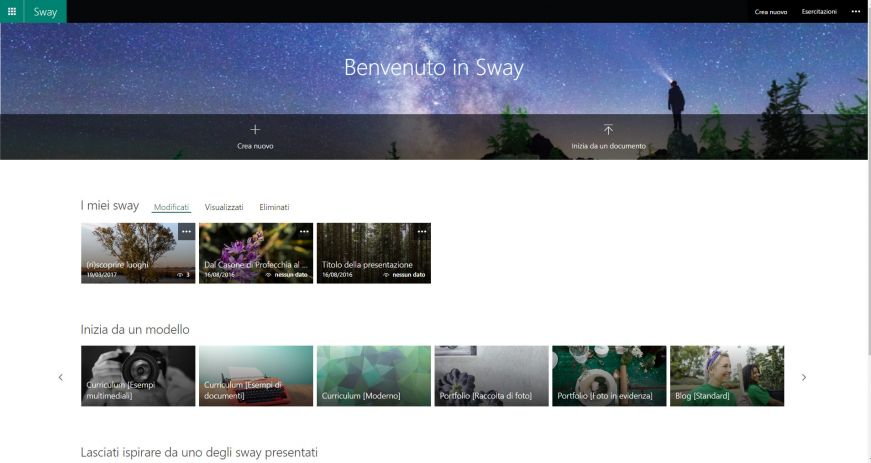
Con Microsoft Sway avrai un unico tipo di documento ma con molte più possibilità di personalizzazione rispetto al procedente strumento, anche utilizzando dei veri e propri preset, oltre alle maggiori possibilità di gestire la privacy e la gestione dei permessi per chi può visualizzare il contenuto del tuo sway.
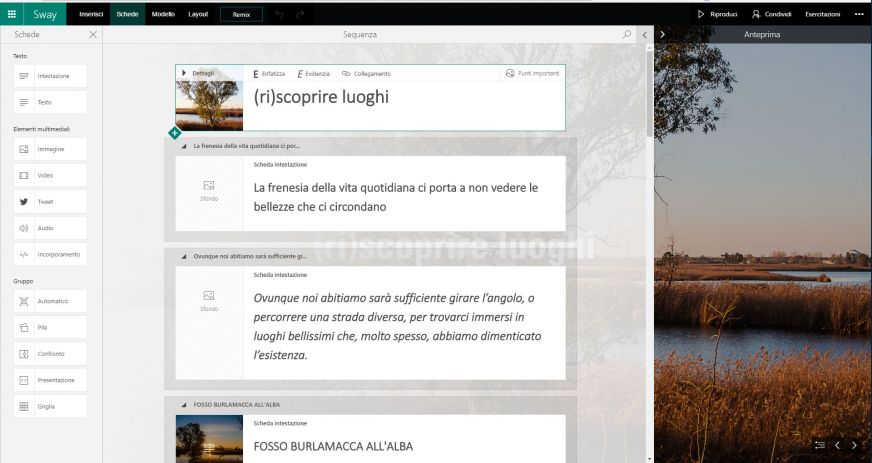
Non mi dilungo sull’utilizzo di ciascun strumento disponibile in Sway in quanto, anche Microsoft, ha fatto un ottimo lavoro per rendere l’utilizzo semplice e immediato. Se hai qualche problema non esitare a contattarmi o a scrivere nei commenti.
Quanto segue è il risultato che ho ottenuto con Microsoft Sway.
Le Series di Medium
Medium è un social nato per condividere delle storie e se mi segui sai già che lo utilizzo per scrivere storie prevalentemente su altri argomenti rispetto a quelli oggetto di questo Blog.
Ho inserito anche Medium in questo articolo perché, da poche settimane, ha introdotto le Series. Un nuovo modo di raccontare delle storie, in modo seriale, più coinvolgente per il lettore e in linea con le tendenze attuali che privilegiano le soluzioni mobili a quelle desktop.
Le Series di Medium, a differenza delle Stories di Instagram o Snapchat, permettono aggiornamenti continui anche dopo la pubblicazione, come in un racconto continuo, implementando inoltre la notifica per avvisare i lettori l’aggiunta di nuovi contenuti.
Anche se le Series di Medium sono destinate esclusivamente ai dispositivi mobili le potrai creare semplicemente dal tuo browser.
Sicuramente sono uno strumento molto più minimale, rispetto a Adobe Express e Microsoft Sway, ma potrebbero rilevarsi interessanti in abbinamento proprio a quest’ultime per avere un maggior riscontro con gli utenti dei device mobili.
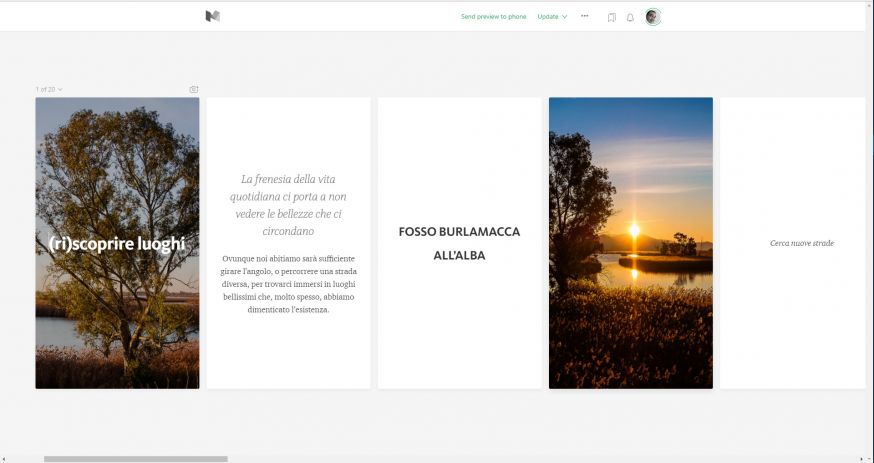
Ti consiglio di leggere l’articolo dal titolo Le Series di Medium che ho scritto al suo lancio oppure visualizzare la Series (ri)scoprire luoghi che ho realizzato accedendo da un dispositivo mobile.
View story at Medium.comRESTA AGGIORNATO!
Se non l'hai ancora fatto, iscriviti al Blog per ricevere aggiornamenti ed accedere ad alcuni contenuti riservati.
Non riceverai mai e-mail di spam, anche io le odio
Conclusioni
In questo articolo ti ho presentato due ottime soluzioni per creare dei racconti fotografici.
Sia Adobe Express che Microsoft Sway hanno caratteristiche specifiche che le rendono differenti e pertanto ciascuna preferibile in base all’ambito di utilizzo.
La soluzione di Microsoft è sicuramente più indicata in ambito professionale, disponendo di maggiori controlli sulla privacy e su chi può visualizzare il contenuto.
Mentre la soluzione di Adobe è sicuramente più indicata per creare contenuti da condividere sui social così da integrare, tramite codice embed, anche all’interno di un Portfolio realizzato con Adobe Portfolio.
Anche se Adobe Express e Microsoft Sway sono pienamente compatibili con la visualizzazione sui dispositivi mobili ho voluto segnalarti le Series di Medium, destinate esclusivamente alla visione con l’applicazione mobile, perché potrebbero rilevarsi utili per raggiungere gli utenti di questi dispositivi.
A questo punto non ti resta che testare questi servizi, così come ho fatto io, e scegliere quello più adatto alle tue esigenze.
Lasciami un commento quale preferisci oppure indicami altri servizi simili.
SE TI PIACE QUELLO CHE FACCIO
SOSTIENI IL BLOG ACQUISTANDO SU
AMAZON
A te non costa nulla e io riceverò una piccola commissione